Logo
结合Word邮件,批量群发工资条!

转转大师PDF转换器
支持40多种格式转换,高效办公
前面小编有给大家分享使用公式法,批量设置工资条,不知道大家还有印象没?下面我们就来简单回顾一下:
在A10单元格中输入=A$1
在A11单元格中输入公式:
=INDEX(A:A,INT(ROW(A6)/3))
然后选中10:12,三行数据向下填充,就得到了所有的工资条数据。
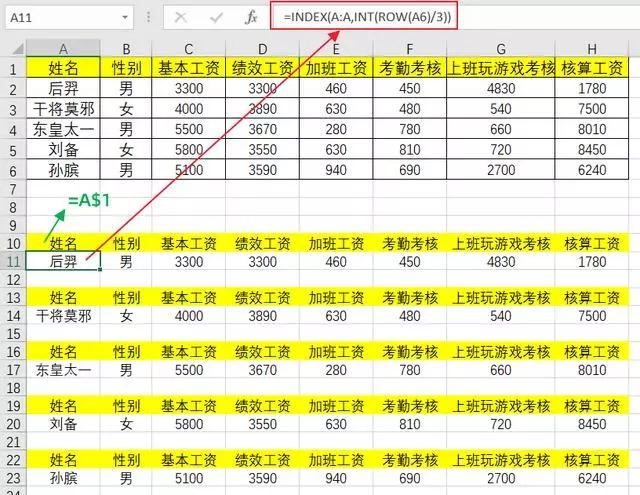
今天教大家一个技巧,可以直接批量群发工资条至员工的邮箱中。如果员工比较多的情况下,建议大家试试用这种方法直接批量的发至每个员工的邮箱之中哦!省时又省心,多好啊!
下面就跟着步骤一起来动手试试吧~
❶、首先需要从员工档案中使用VLOOKUP函数把每个员工的邮箱进行匹配过来。
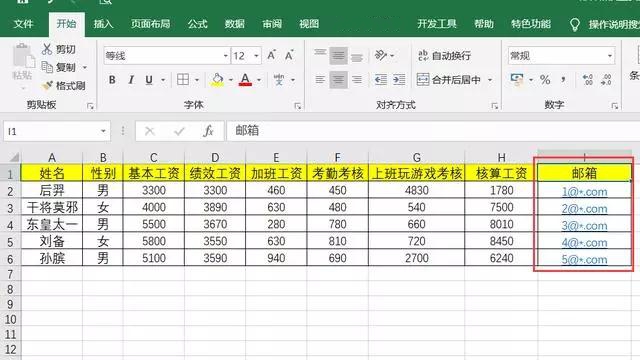
❷、新建一个word文档然后依次点击邮件,开始邮件合并,选择电子邮件。
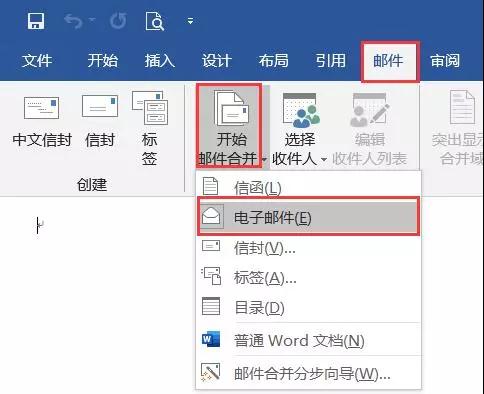
然后在word里面进行排版工资条的样式,这里最简单的进行设计了:
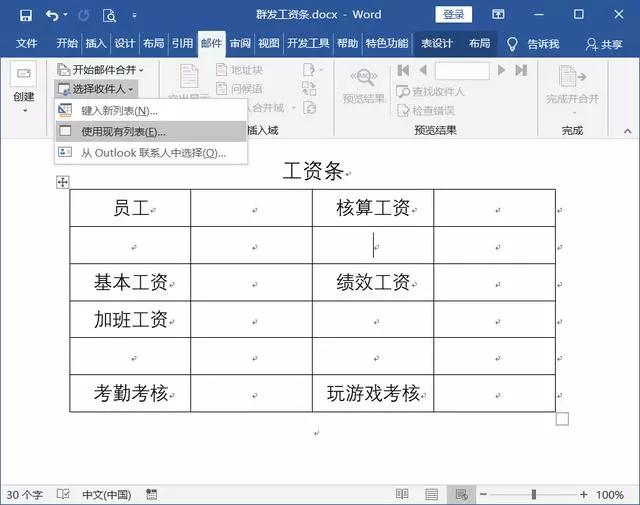
❸,导入数据,然后我们在邮件,选择收件人,这个时候,选择我们的Excel文件,相对应的数据表格。
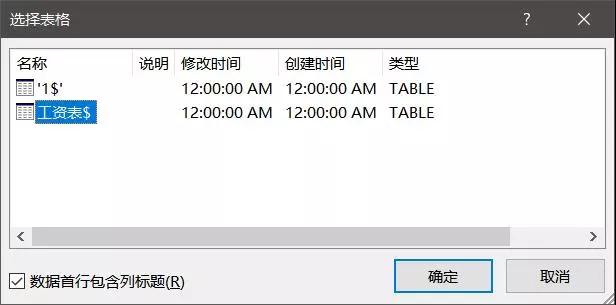
然后就可以使用插入合并域,把每个字段的内容插入至相应的位置
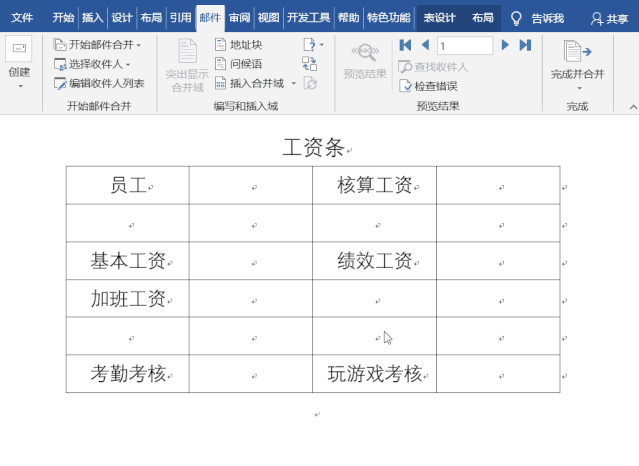
❹启动群发
前面都已经设计好了,这个时候,我们可以点击,完成并合并。
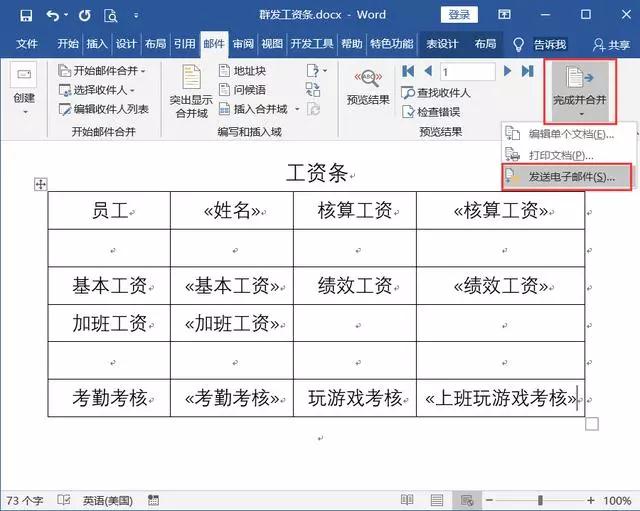
收件人选择邮箱,主题的话,就是邮箱的主题,我们直接写的工资条
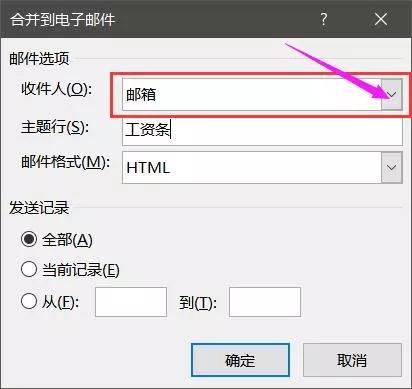
最后点击确定之后,会自动的调取outlook进行发送了,如果outlook没有注册的先注册配置一下,就可以直接群发到每个员工的邮箱之中了,收到的效果如下所示:
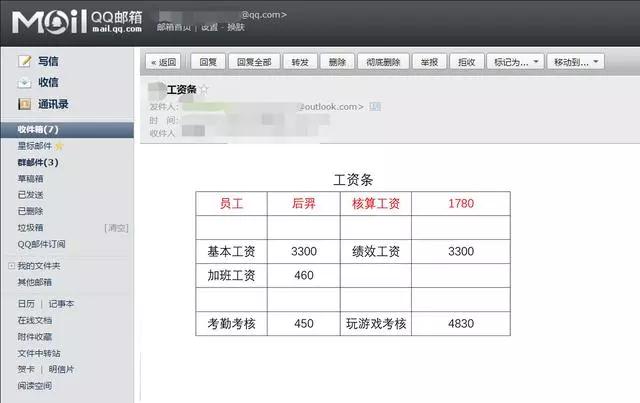
以上就是今日小编要跟大家分享的内容,希望对大家有所帮助哦!


 马上下载
马上下载 在
在
